Puede ajustar el espaciado de la primera línea de un párrafo para crear una sangría francesa o negativa, o aplicar sangría a todo el párrafo.
Dependiendo de cuál desee hacer, usará la regla en la pestaña Vista de la cinta de opciones o las opciones del grupo Párrafo de la pestaña Inicio .
Nota: Si desea ajustar sistemáticamente la sangría de todas las listas numeradas o con viñetas, vea Ajustar la sangría en una lista numerada o con viñetas.
-
Si la regla no está visible en la parte superior de la presentación, active la casilla Regla en la pestaña Vista .
-
Selecciona el texto que quieras cambiar y, a continuación, realiza una de las siguientes acciones:
-
Para aplicar sangría a la primera línea, en la regla superior horizontal, arrastre el marcador Sangría de primera línea

-
Para aumentar o disminuir la sangría izquierda de todo el párrafo, en la pestaña Inicio , en el grupo Párrafo , haga clic en Aumentar nivel de lista o Disminuir nivel de lista.
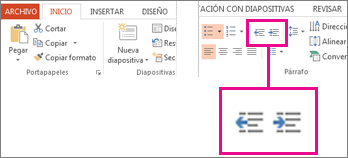
-
Para crear una sangría francesa, donde la sangría de la segunda línea y las siguientes de un párrafo es superior a la de la primera línea, arrastre el marcador sangría francesa

-
Para crear una sangría negativa, donde el texto se extiende al margen izquierdo, arrastre el marcador Sangría izquierda

Para realizar estos ajustes, usará el grupo Párrafo de la pestaña Inicio .
Cambiar el nivel de sangría de un párrafo
-
Selecciona el texto que quieras cambiar y, a continuación, realiza una de las siguientes acciones:
-
Para aumentar o disminuir la sangría izquierda de todo el párrafo, en la pestaña Inicio , en el grupo Párrafo , haga clic en Aumentar nivel de lista o Disminuir nivel de lista.
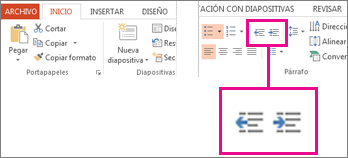
Crear una sangría francesa o de primera línea
-
Seleccione el párrafo o párrafos a los que desea aplicar sangría.
-
Haga clic en la pestaña Inicio y, a continuación, haga clic en el selector de cuadro de diálogo Párrafo.
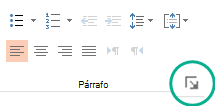
-
En Sangría, en el cuadro Antes del texto , haga clic en la flecha para establecer la medida que desee, como 0,5".
Nota: Una media pulgada es la medida típica para aplicar sangría a un párrafo.
-
Haga clic en el cuadro denominado Especial y elija Primera línea o Francesa.
-
Haga clic en Aceptar.







